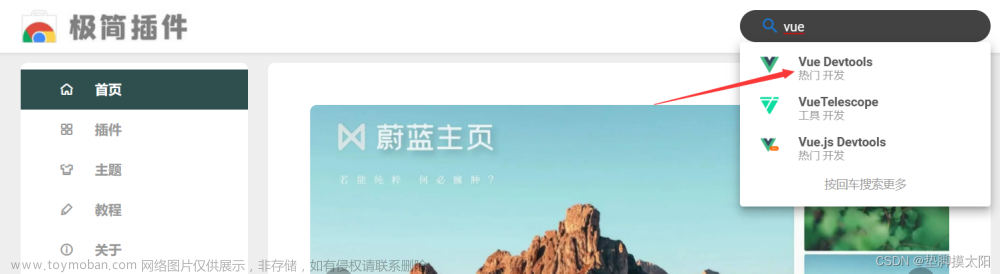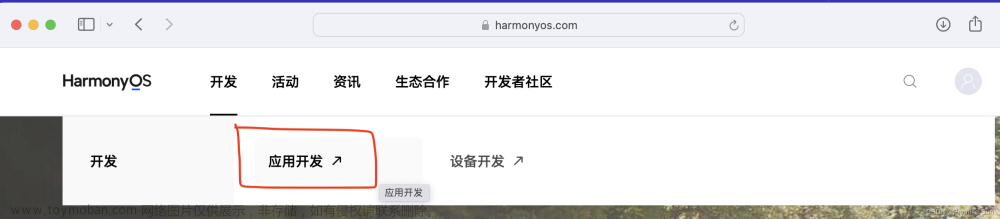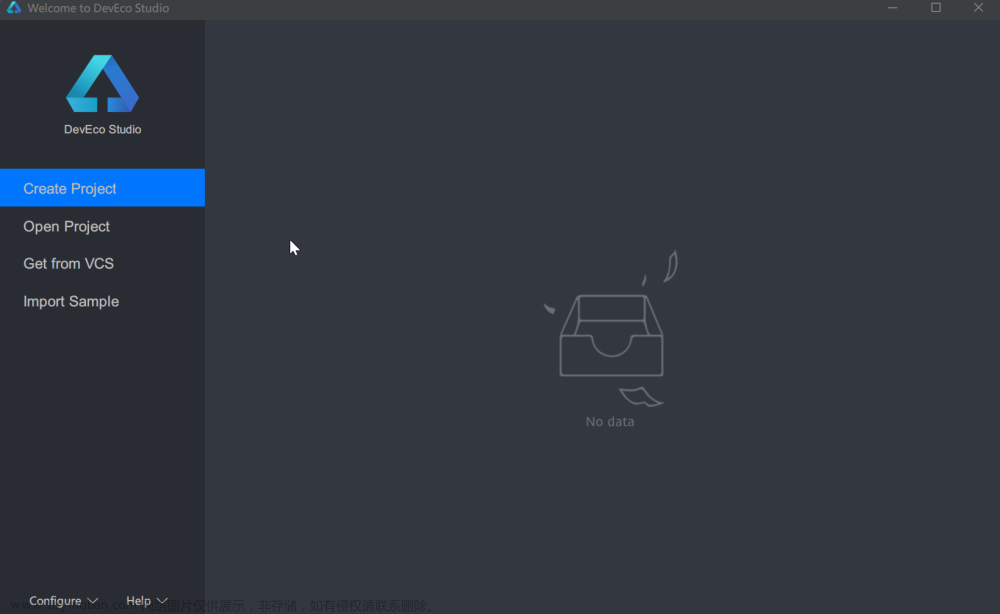🔎这里是【常用开发工具】,关注我学习编程不迷路
如果对你有帮助,给博主一个免费的点赞👍以示鼓励
欢迎各位🔎点赞👍评论收藏⭐️
👀专栏介绍
【常用开发工具】 目前更新IDEA、Tomcat、Maven、Git等预计会开10+期,大家一起学习一起进步。
📢📢有写的不好或写错的地方还请大家多多评论指教哦
👀本期介绍本期主要介绍Android Studio安装、创建编译运行App工程
前言
本节介绍在电脑上搭建Android Studio开发环境的过程和步骤,首先说明用作开发机的电脑应当具备哪
些基本配置,接着描述了Android Studio的安装和配置详细过程,然后叙述了如何下载Android开发需
要的SDK组件及相关工具。
1搭建Android Studio开发环境
1.1配置要求
工欲善其事,必先利其器。要想保证Android Studio的运行速度,开发用的电脑配置就要跟上。现在一般用笔记本电脑开发App,下面是对电脑硬件的基本要求:
(1)内存要求至少8GB,多多益善。
(2)CPU要求1.5GHz以上,多多益善。
(3)硬盘要求系统盘剩余空间10GB以上,多多益善。
下面是对操作系统的基本要求(以Windows为例)。
(1)必须是64位系统,不能是32位系统。
(2)Windows系统至少为Windows 7,推荐Windows 10,不支持Windows XP。
下面是对网络的基本要求:
(1)最好连接公众网,因为校园网可能无法访问国外的网站。
(2)下载速度至少每秒1MB,越快越好。因为Android Studio安装包大小为1GB左右,还需要另外下
载几百MB的SDK,所以网络带宽一定要够大,否则下载文件都要等很久。
1.2下载Android Studio
单击进入下载界面Android Studio,下滑至下图所示界面
依自己平台而定,我这里下载的是Windows(64bit)版本,如果你是Mac、Linux平台选择下面对应的即可
1.3安装Android Studio
推荐在除C盘外新建Develop文件夹(把关于开发的软件什么的放里面),再依次新建下图所示文件夹
- 双击下载完成的Android Studio安装程序,弹出安装向导对话框,如下图所示。直接单击Next按钮,

- 进入下一页的组件选择对话框,勾选Android Virtual Device单击Next。
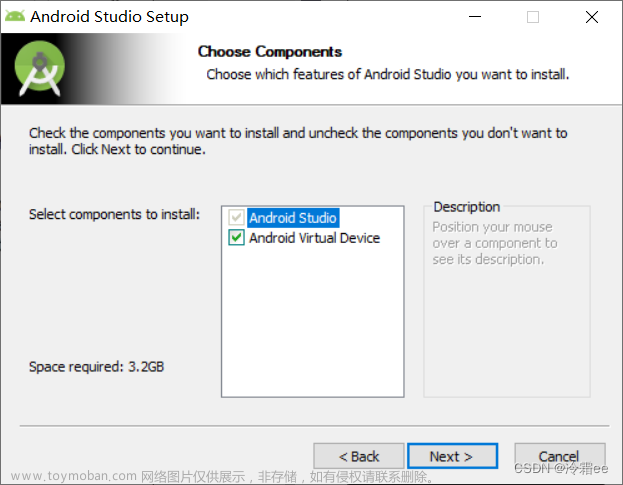
- 选择安装路径(我们第一步新建的文件夹起作用了)

- 单击Next按钮

- 直接单击Install进入下一步
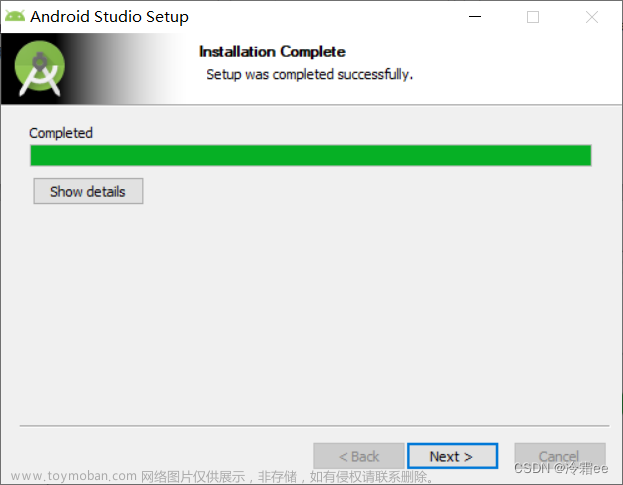
- 安装完成,让我们启动Android Studio软件吧

- 接下来是下载SDK

- 选择下载位置,单击Next(eg:D:\Develop\Android\SDK)
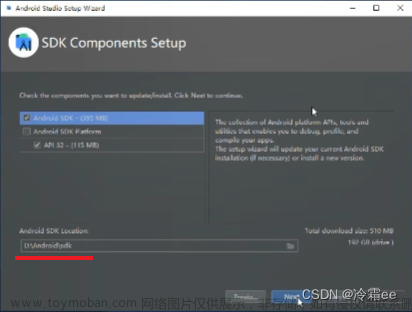
2创建工程与创建模拟器
2.1创建工程
- File -> New -> New Project新建项目
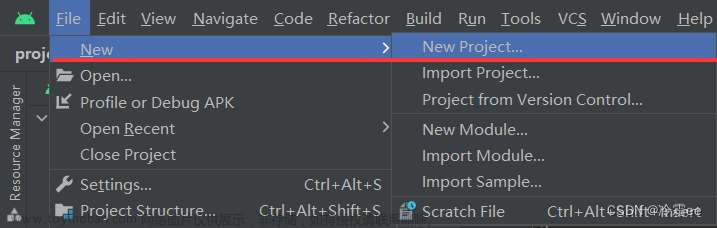
- 选择Empty Activity,单击Next

- 选择语言Java(后面再用Kotlin去了),选择最小SDK支持

2.2创建模拟器
- 选择Device Manager
 文章来源:https://www.toymoban.com/news/detail-415546.html
文章来源:https://www.toymoban.com/news/detail-415546.html
- 单击Create device,在弹出的界面选择你想模拟的设备
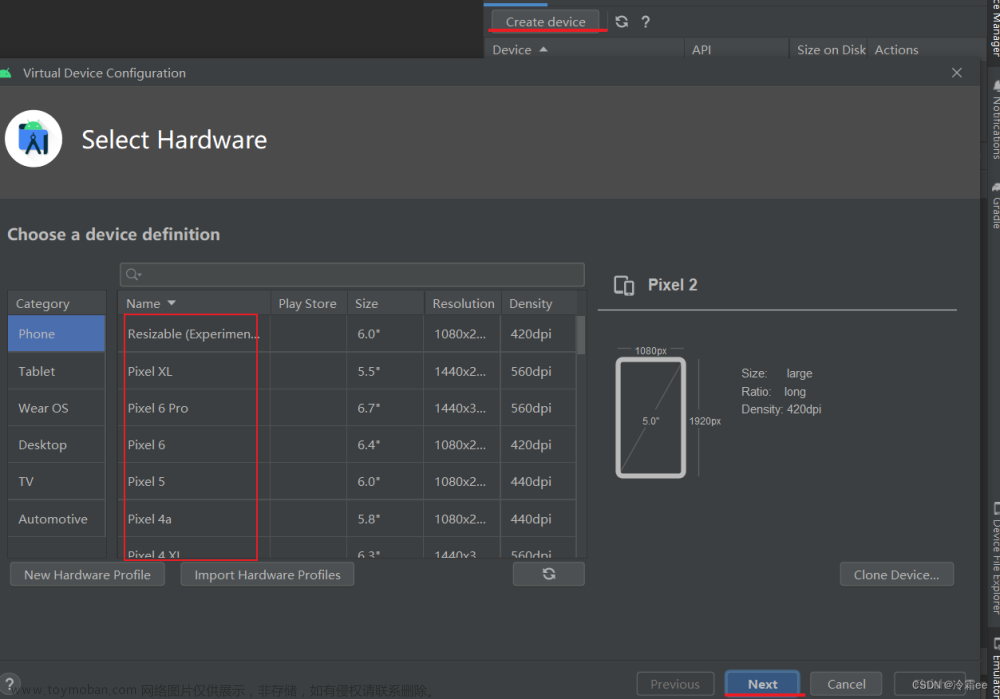
- 下载划横线出的东西,单击Next
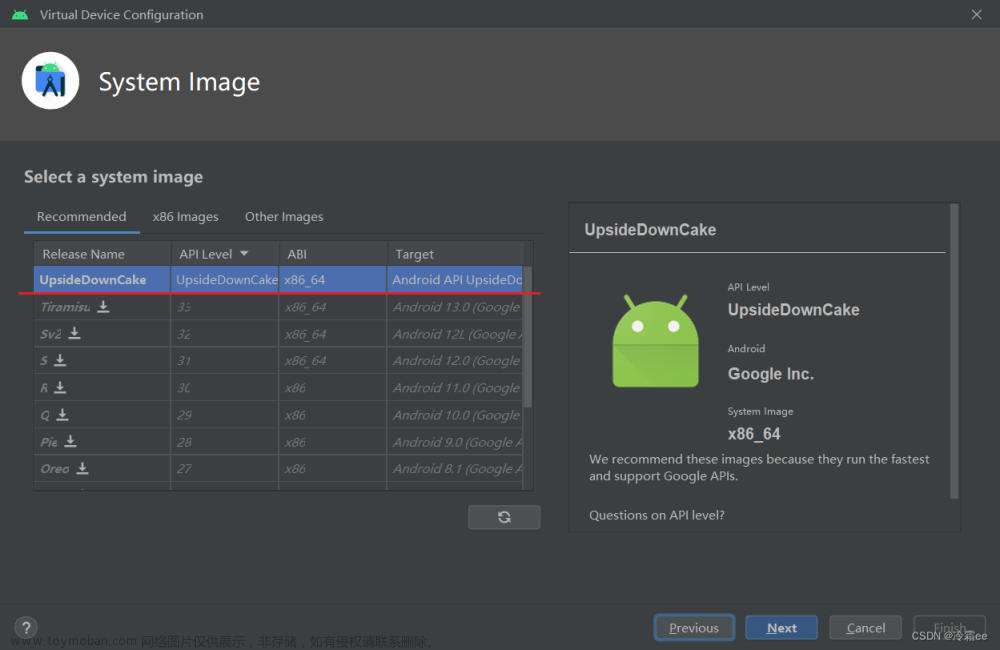
- 选择想模拟设备的名字,选择横竖屏;单击Finesh创建完成

3运行App
- 单击运行

- 模拟成功


总结
以上就是全部内容了,本文仅仅简单介绍了Android Studio的安装和基本使用,安卓后续的开发学习就留着以后慢慢讲吧。
拙作一篇,欢迎大家一起学习交流!文章来源地址https://www.toymoban.com/news/detail-415546.html
到了这里,关于【常用开发工具】保姆级教程Android Studio安装和基本使用的文章就介绍完了。如果您还想了解更多内容,请在右上角搜索TOY模板网以前的文章或继续浏览下面的相关文章,希望大家以后多多支持TOY模板网!